Gestisci i tuoi clienti e il rapporto con loro in modo efficiente e aperto, coinvolgendo il resto del team! monday.com è stato creato per consentire alle aziende e alle persone di lavorare insieme, collaborare, creare trasparenza e visibilità; ma soprattutto è completamente personalizzabile. Così, puoi facilmente personalizzare monday.com come CRM della tua azienda.
Cos'è un CRM?
Un CRM è un luogo in cui organizzare tutti i dati dei tuoi clienti e facilitare a tutto il team il monitoraggio dello stato di ogni relazione coi clienti. Ti aiuta a tenere un registro delle informazioni a cui puoi fare riferimento in qualsiasi momento.
Perché hai bisogno di un CRM?
Perché? Perché tutti vogliono avere dei clienti felici! L'obiettivo finale è quello di migliorare i rapporti commerciali con i tuoi clienti, concentrandoti sulla loro fidelizzazione e favorendo la crescita delle vendite. Un CRM aiuta anche a semplificare l'intero ciclo di vendita, il che si traduce nella chiusura di accordi nella tua pipeline di vendita e nell'aiutare tutti i membri del team a raggiungere gli obiettivi preposti più rapidamente.
In questa guida imparerai come utilizzare monday.com come gestore delle relazioni con i clienti e tanto altro ancora!
Alcune risorse per aiutarti a iniziare
Oltre a questa guida, abbiamo anche raccolto alcune risorse in più che potresti trovare utili:
- Our Basic Webinar: "Get Started for CRM"
- Il nostro webinar avanzato: "Come utilizzare monday.com come CRM"
- Un caso d'uso reale di uno dei nostri fantastici clienti: fai clic qui per vederlo.
- Puoi anche dare un'occhiata a questa storia di monday.com che abbiamo creato appositamente per te e aggiungerla direttamente alla tua scheda.
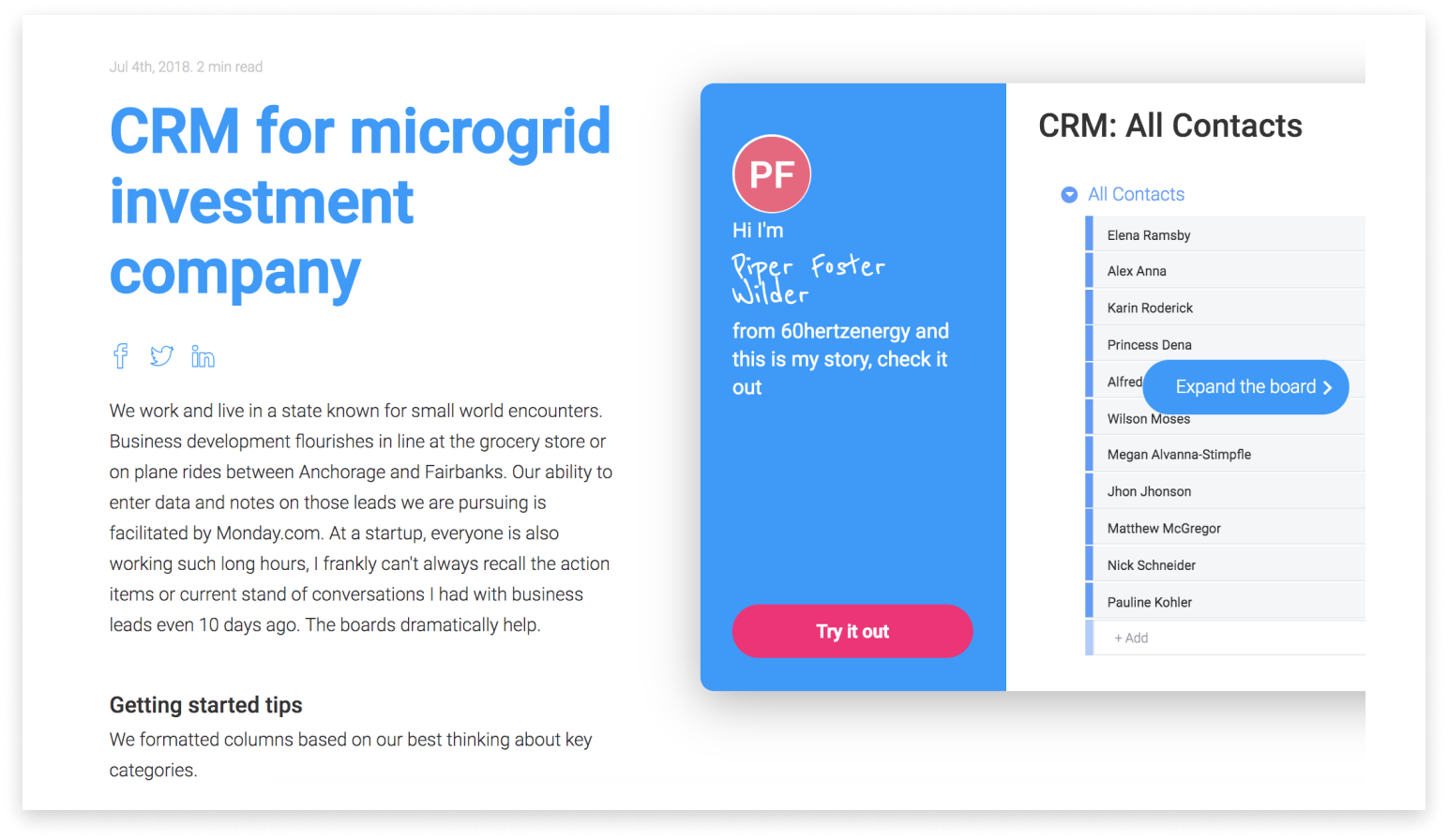
Crea il tuo elenco contatti
Puoi importare il tuo elenco di contatti direttamente da Excel su monday.com. Questo articolo ti guiderà passo-passo.
Un altro modo per avere i tuoi lead direttamente su monday.com è quello di creare un modulo e integrarlo nel tuo sito. Qualsiasi nuovo cliente interessato può compilare il modulo con le proprie informazioni di contatto.
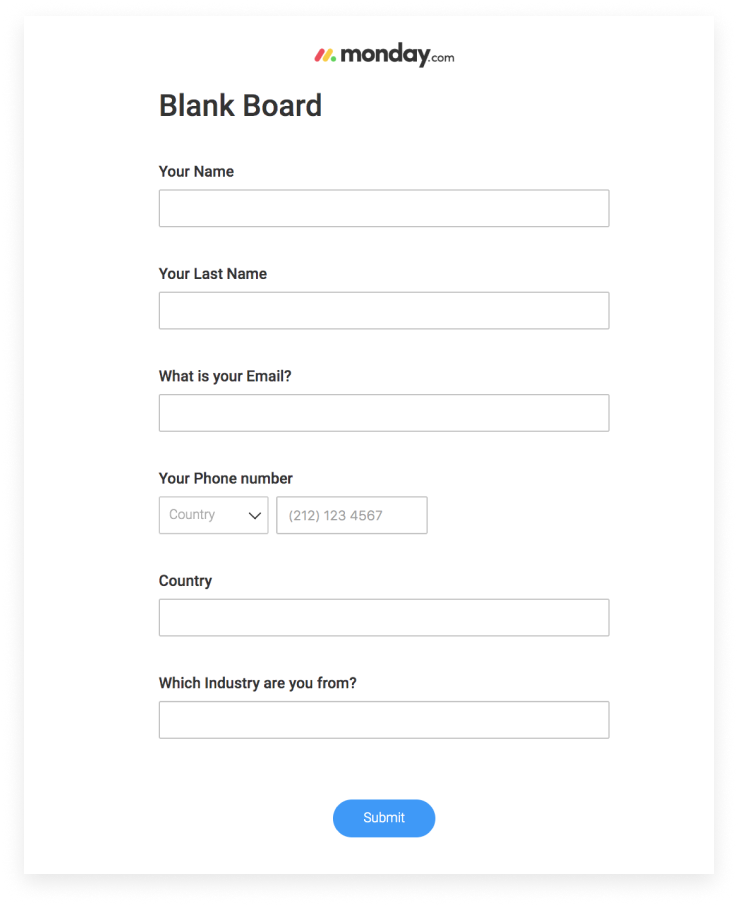
Una volta fatto, i suoi dati verranno automaticamente aggiunti nella tua scheda CRM come nuovo elemento. Puoi leggere altro sul modulo proprio qui.
Classifica le informazioni sulla tua scheda
I gruppi sono un ottimo modo per dividere le informazioni in categorie specifiche. Ad esempio, è possibile utilizzare ciascun gruppo come mese, per vedere quanti utenti si sono registrati ogni mese. In questo esempio, abbiamo diviso la nostra scheda CRM in tre categorie:
- Lead in entrata: sono i lead che hanno appena aperto un account di prova, ma non hanno ancora effettuato un acquisto
- Utenti attivi: questo gruppo è destinato ai nostri clienti attivi e paganti
- Lead persi: questi lead sono già stati raggiunti dal nostro team vendita, ma non sono interessati a continuare il loro rapporto con noi.
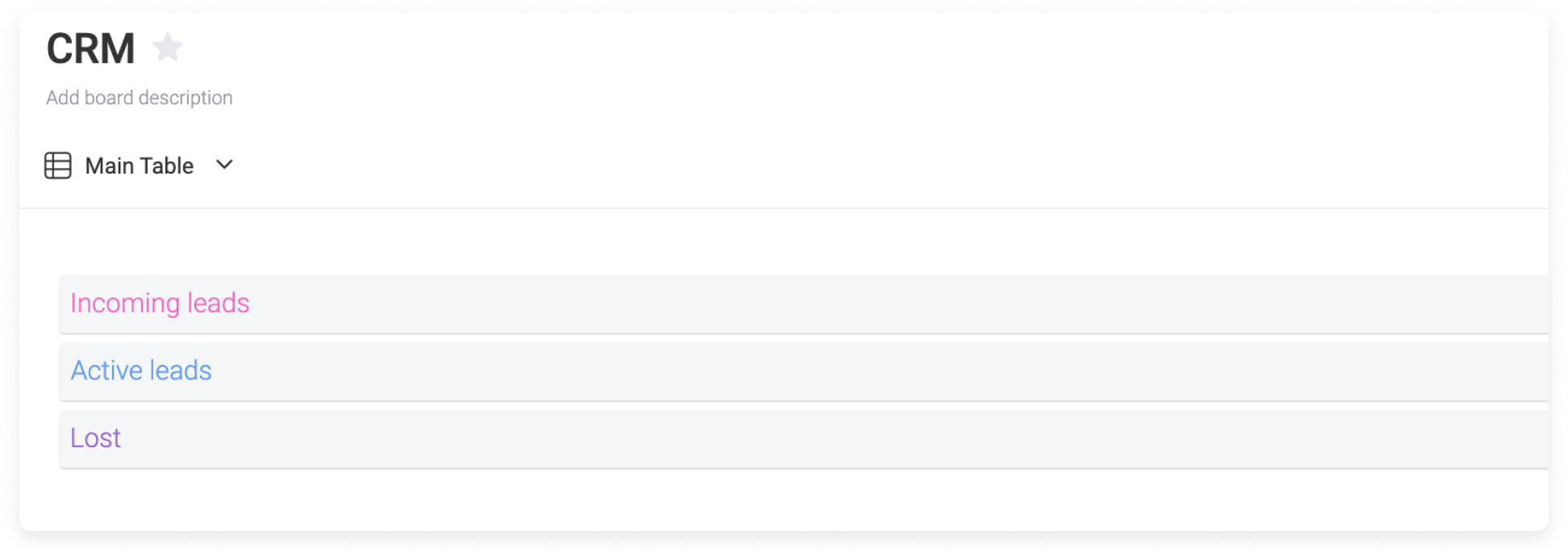
Usa i sotto elementi per più nomi dei contatti
I sotto elementi sono un ottimo modo per visualizzare informazioni di contatto diverse e appartenenti allo stesso cliente. Nell'esempio seguente, Nike è un nuovo cliente. L'elemento principale visualizzerà le principali informazioni di contatto di quel cliente: POC, telefono, posizione ecc.
I sotto elementi mostreranno le altre posizioni e i numeri di telefono di quel cliente.
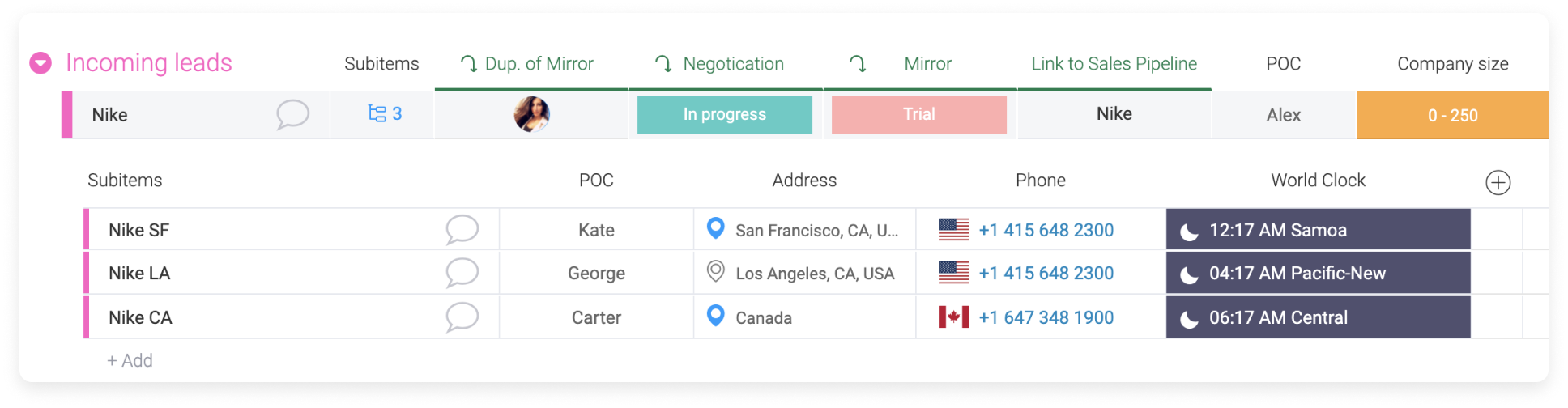
Personalizza la tua scheda con le colonne
Con oltre 30 diversi tipi di colonne, non c'è alcun limite al modo in cui è possibile personalizzare la propria scheda, in base alle esigenze del team. Ecco alcune nozioni di base che puoi utilizzare. Ne esamineremo alcune più avanzate più avanti in questa guida.
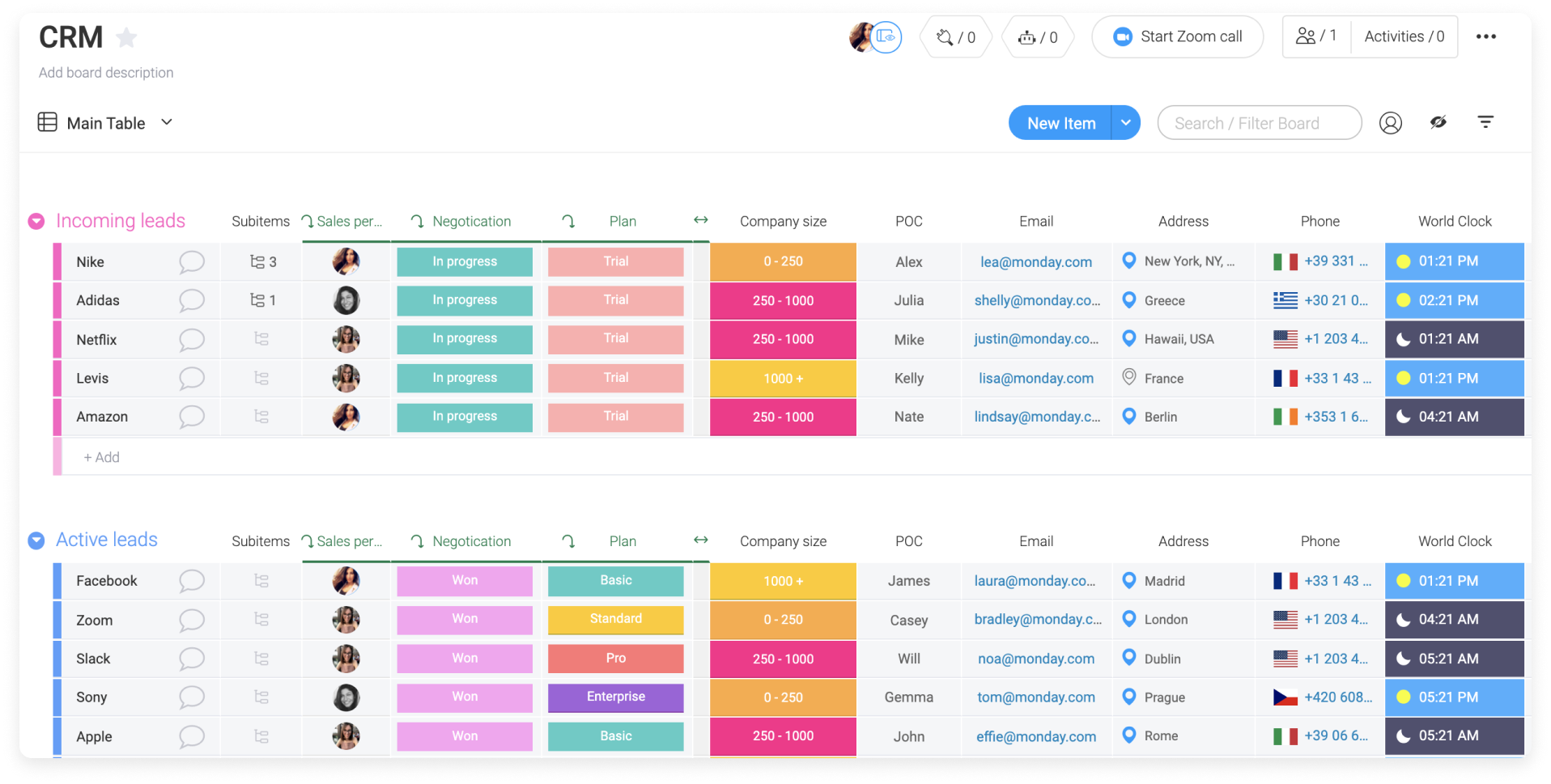
- Colonna persone: ogni lead può essere assegnato a un rappresentante vendite. Questa colonna comunica con chiarezza chi si occupa di cosa.
- Colonna di stato: aggiungendo una colonna di stato e personalizzando le etichette, puoi monitorare ogni fase della vendita! Ricorda: aggiungi e modifica le etichette in base alle tue esigenze!
- Colonna orologio universale: il nostro Orologio universale ti aiuterà a evitare lo spiacevole errore di chiamare qualcuno troppo presto (o troppo tardi).
- Colonna telefono: la colonna telefono accelera le cose, aprendo l'app di comunicazione predefinita, dopo aver fatto clic sul numero!
- Colonna numeri: usa le colonne numeri per aggiungere la dimensione dell'accordo. Puoi personalizzarla, scegliendo la valuta che preferisci.
Visualizza informazioni da qualsiasi altra scheda
Con la Colonna specchio puoi visualizzare informazioni da altre schede, senza uscire dalla scheda CRM! In questo esempio, stiamo utilizzando sia una scheda CRM che una scheda relativa alla pipeline di vendita. La scheda della pipeline di vendita viene utilizzata dal team vendita per monitorare i progressi di ciascuno dei loro lead.
Nella nostra scheda CRM, abbiamo "specchiato" alcune colonne della scheda della pipeline di vendita:
- Il rappresentante alle vendite
- La fase di negoziazione
- Il piano acquistato dall'utente
- L'importo dell'accordo concluso
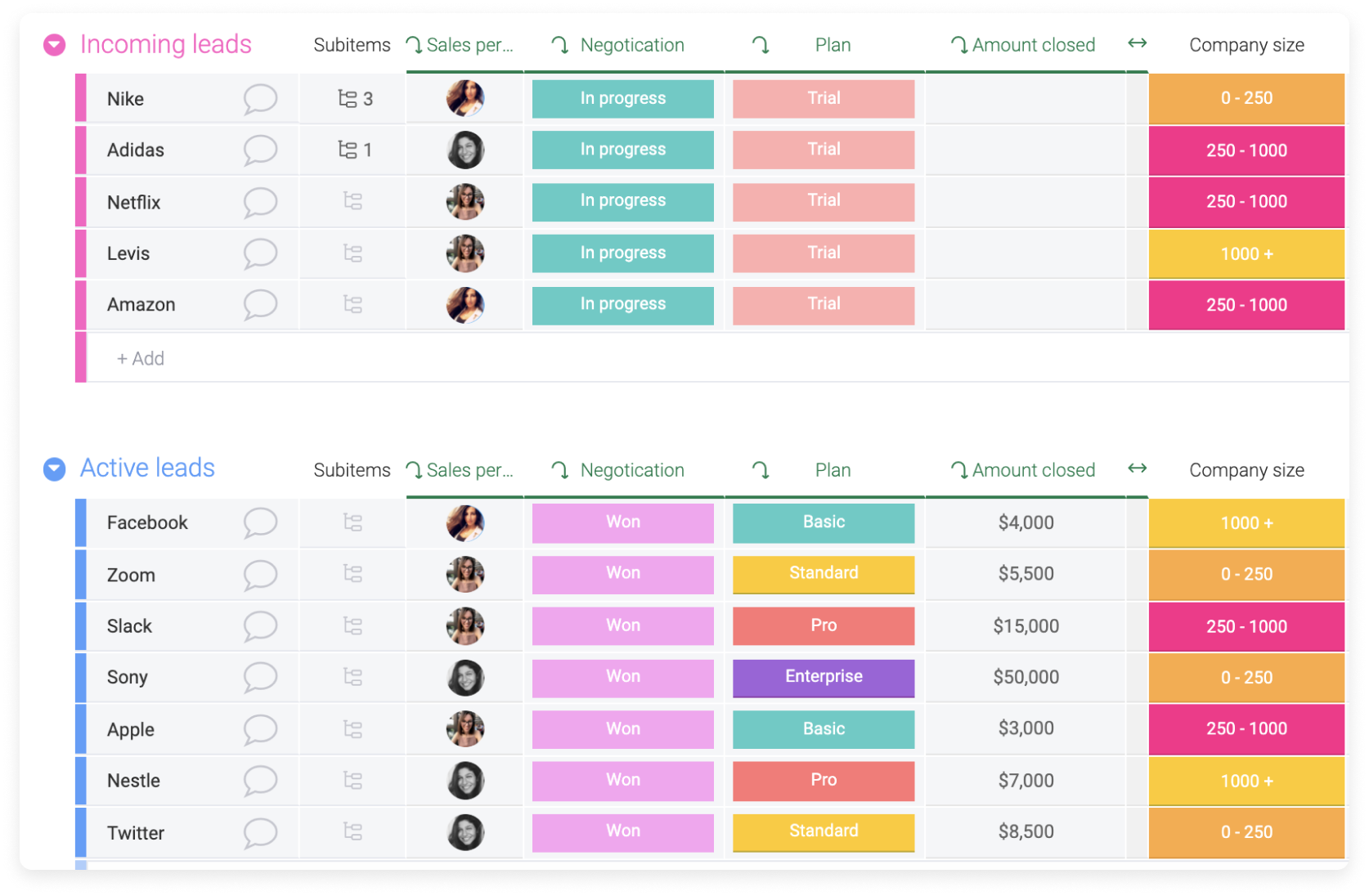
Ogni volta che viene effettuato un aggiornamento nella scheda della pipeline di vendita, le colonne della scheda CRM verranno aggiornate automaticamente! 🙌
Automatizza il tuo flusso di lavoro
Il nostro straordinario centro automazioni consente di automatizzare e semplificare il tuo flusso di lavoro. Abbiamo tantissime diverse automazioni disponibili. Puoi leggere di più a riguardo proprio qui.
Supponiamo che tu abbia creato un modulo sul tuo sito per ottenere le informazioni di contatto di nuovi potenziali utenti. Puoi creare un'automazione sulla tua scheda CRM che ti avviserà ogni volta che un nuovo utente si registra.

Una volta avvisato, puoi procedere e assegnare quel nuovo lead a un rappresentante vendite.
Puoi anche utilizzare le automazioni per informare un rappresentante vendite ogni volta che un contratto deve essere rinnovato. Per il venditore, questo è un ottimo modo per contattare il cliente, ottenere dei feedback sulla sua esperienza e vedere se è interessato a continuare a lavorare con voi.
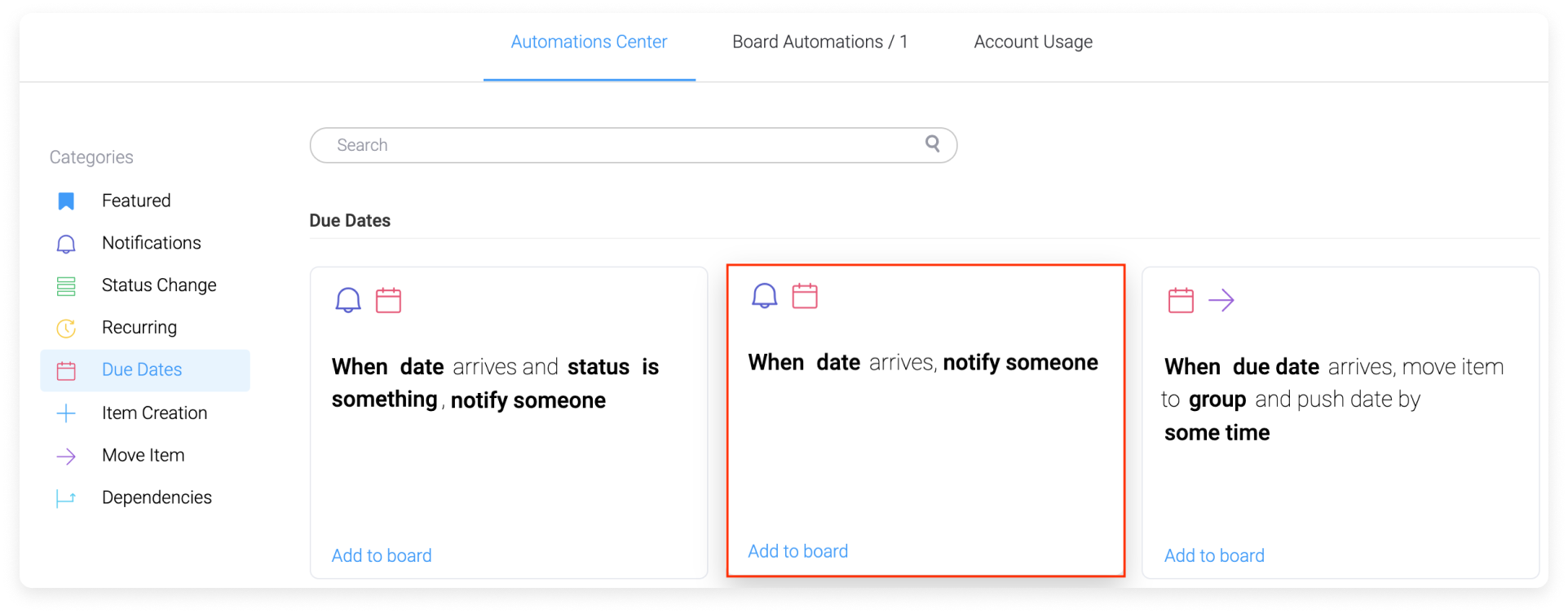
Invia email automaticamente con l'integrazione email
Stanco di inviare email manualmente a tutti i tuoi contatti!? L'integrazione email è proprio quel che stai cercando. Con le integrazioniGmail e Outlook puoi trasformare le email in elementi di azione, e aggiornare automaticamente tutti, per restare connessi facilmente.
Supponiamo che ogni volta che un nuovo utente si registra al tuo sito, gli verrà inviata un'email di benvenuto. Puoi utilizzare l'integrazione di seguito (funziona sia per Gmail che per Outlook):
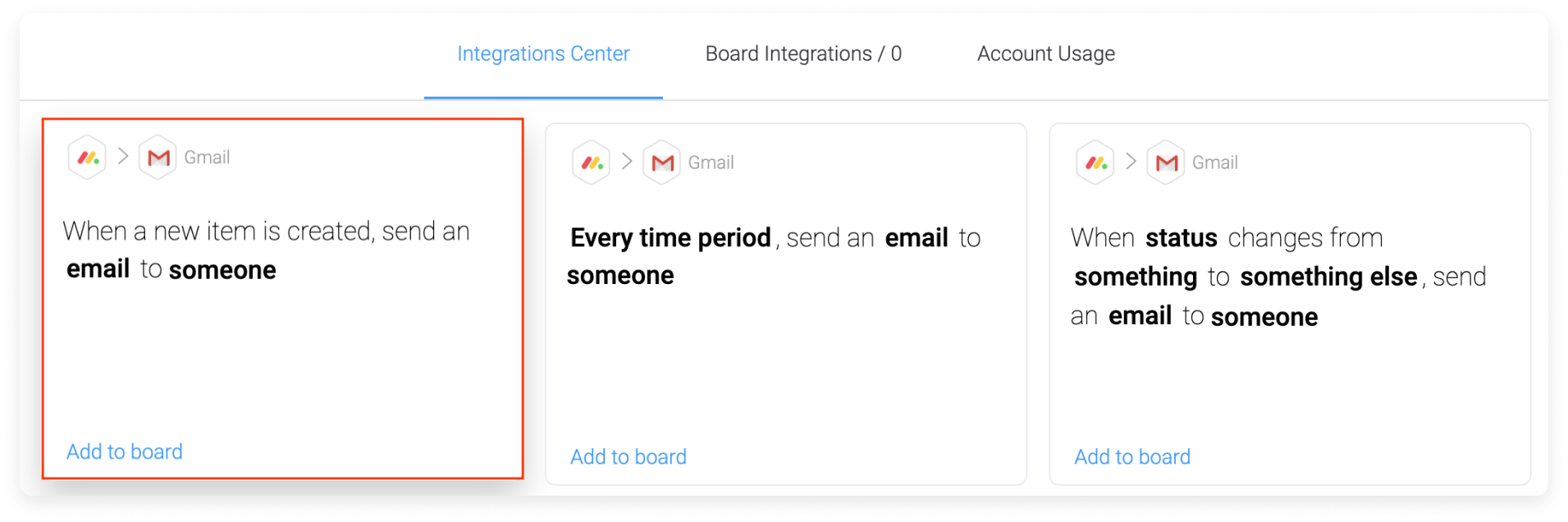
Puoi anche personalizzare l'email che desideri inviare:
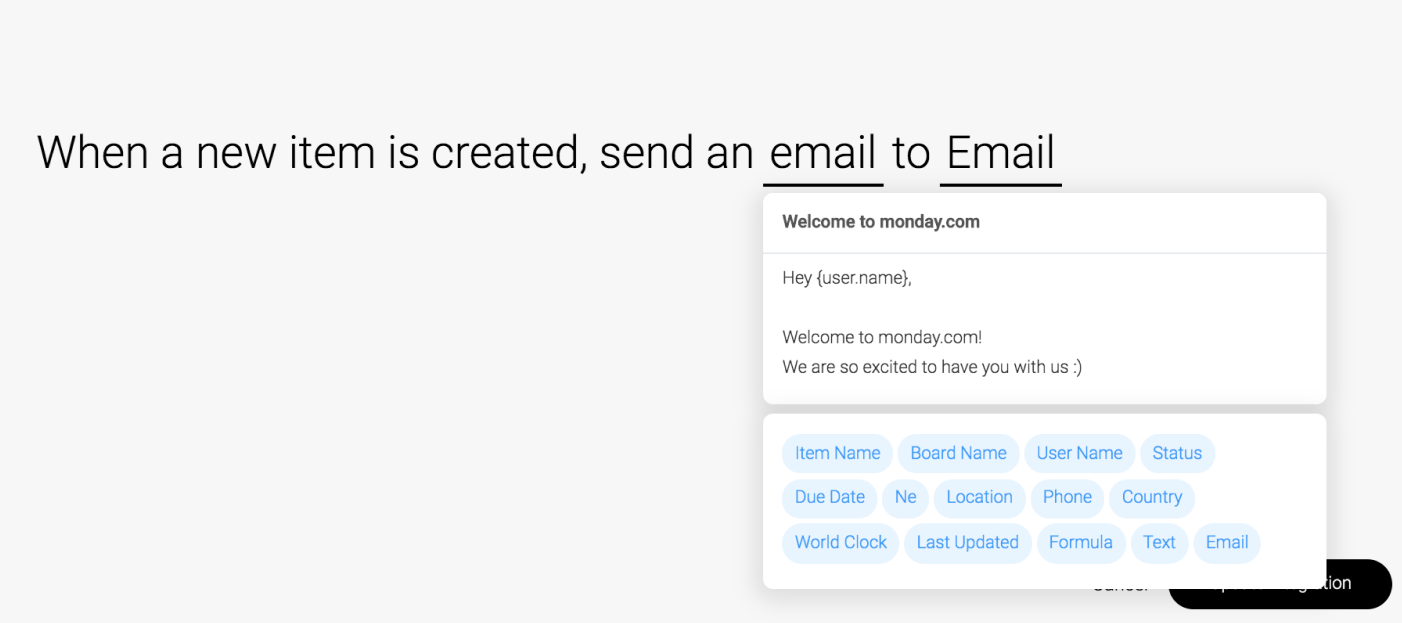
Completiamo la nostra integrazione email con questa formula:
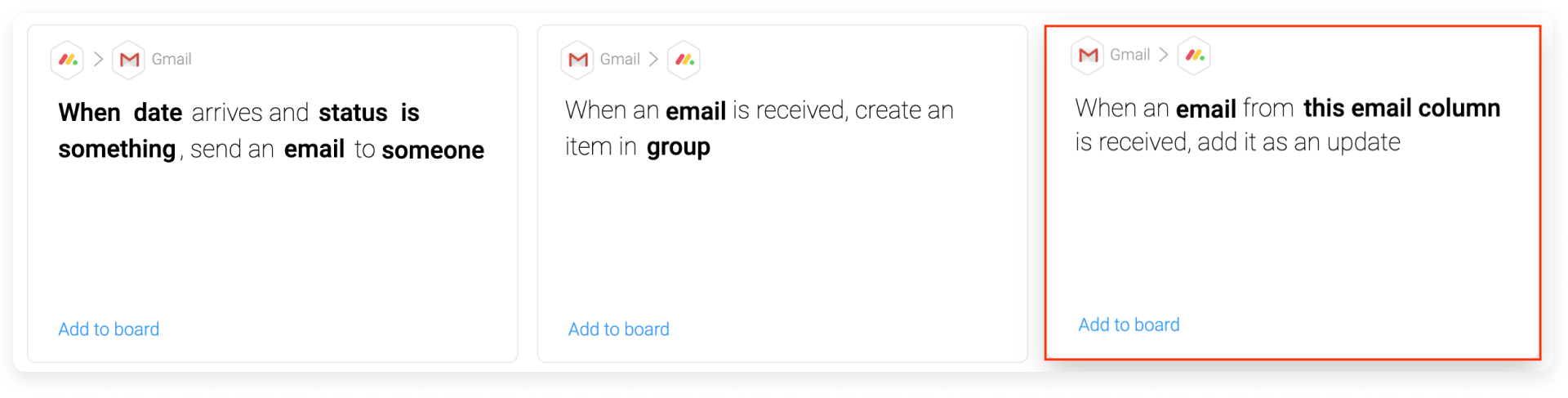
Ora una volta che il lead risponderà, la sua risposta sarà aggiunta direttamente alla sezione di aggiornamento della scheda:
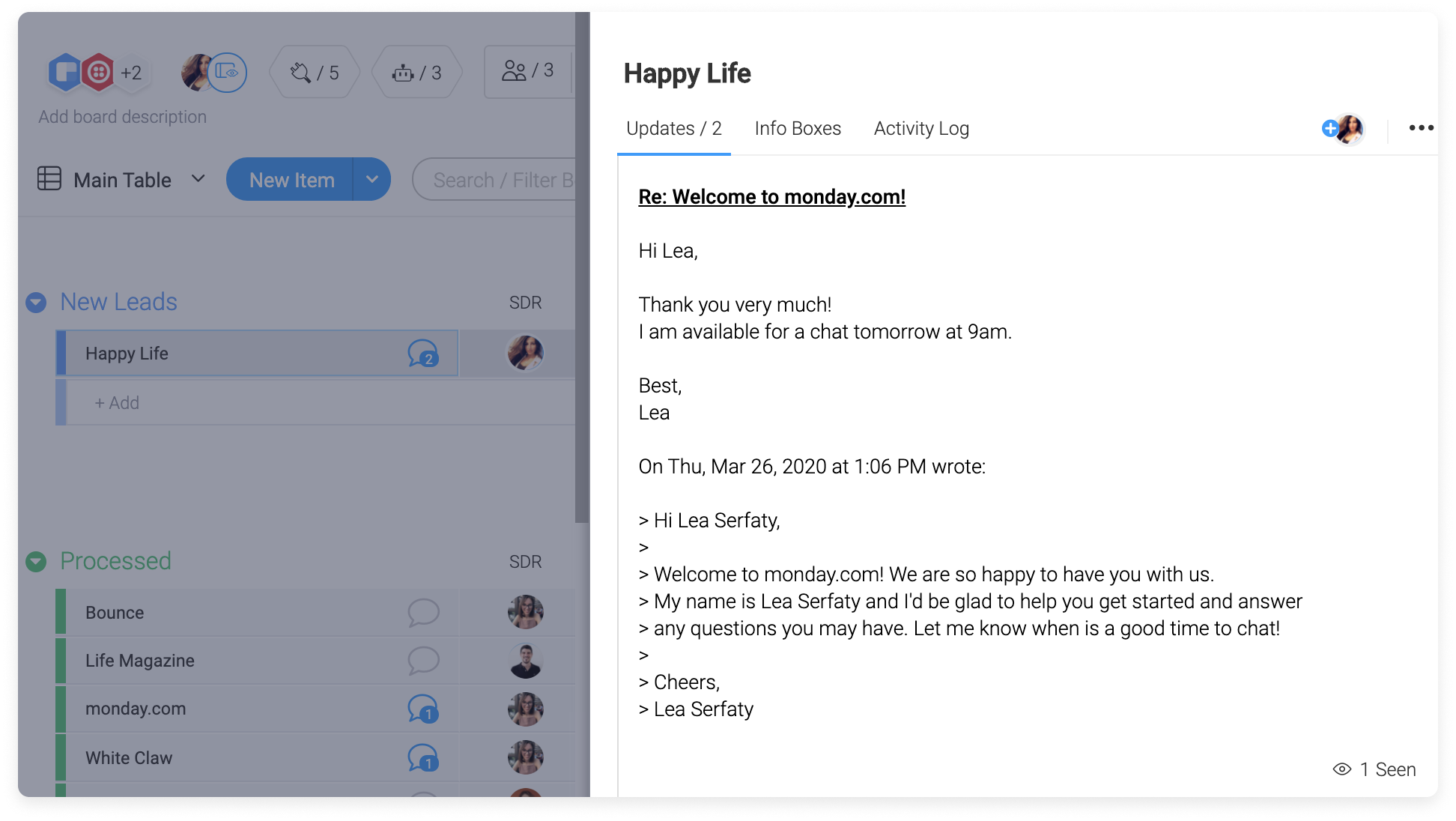
Et voilà 🙌 Ora puoi gestire la comunicazione coi tuoi lead direttamente da monday.com.
Arricchisci i tuoi dati con l'integrazione Clearbit
Clearbit fornisce potenti prodotti e API dati per aiutare la tua azienda a crescere. Arricchimento dei contatti, generazione di lead, conformità finanziaria e tanto altro ancora...
Quando arriva un nuovo lead, è importante che i rappresentanti addetti alla vendita comprendano al meglio chi è il lead e a quale società appartiene. Clearbit può fornire tutte queste informazioni. Integrando Clearbit su monday.com, le informazioni su ciascuno dei lead verranno automaticamente inserite nella tua scheda dei lead. Non è più necessario che il team addetto alla vendita conduca ulteriori ricerche!
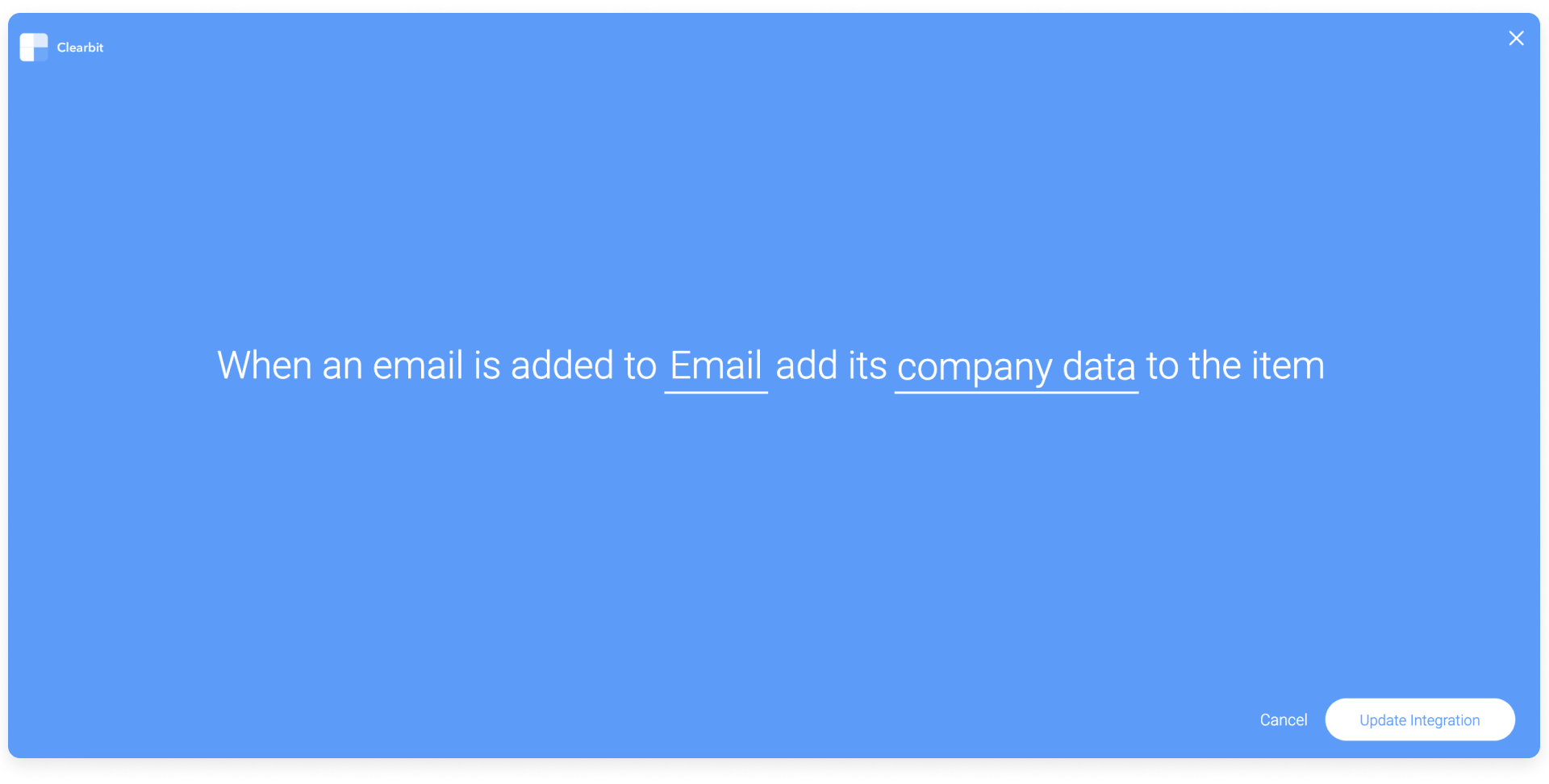
Se desideri una spiegazione dettagliata su come creare un'integrazione Clearbit, consulta questo articolo.
Utilizza la vista grafico per i report avanzati
Le viste Grafico consentono una panoramica informativa, fornendo report e analisi per consentire al team di prendere decisioni necessarie e informate.
In questo esempio, vogliamo vedere la quantità di vendite realizzate ogni mese in dollari americani. Usiamo il grafico per lo scopo. Il nostro asse X indica quando l'affare è stato stretto e l'asse Y rappresenta l'importo totale in USD.
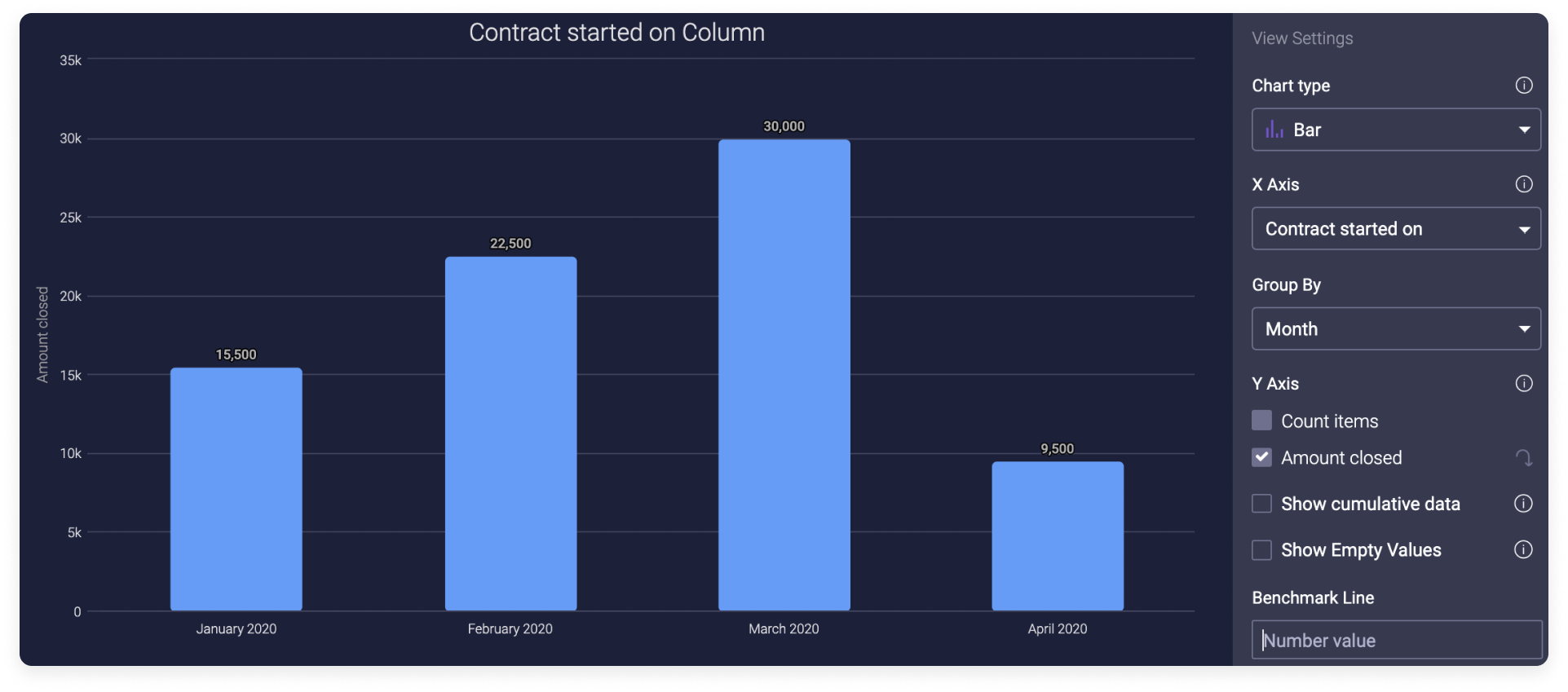
Per una migliore comprensione delle prestazioni del tuo team, puoi anche utilizzare un grafico in pila. Esso mostrerà la quantità di accordi stretti per persona al mese.
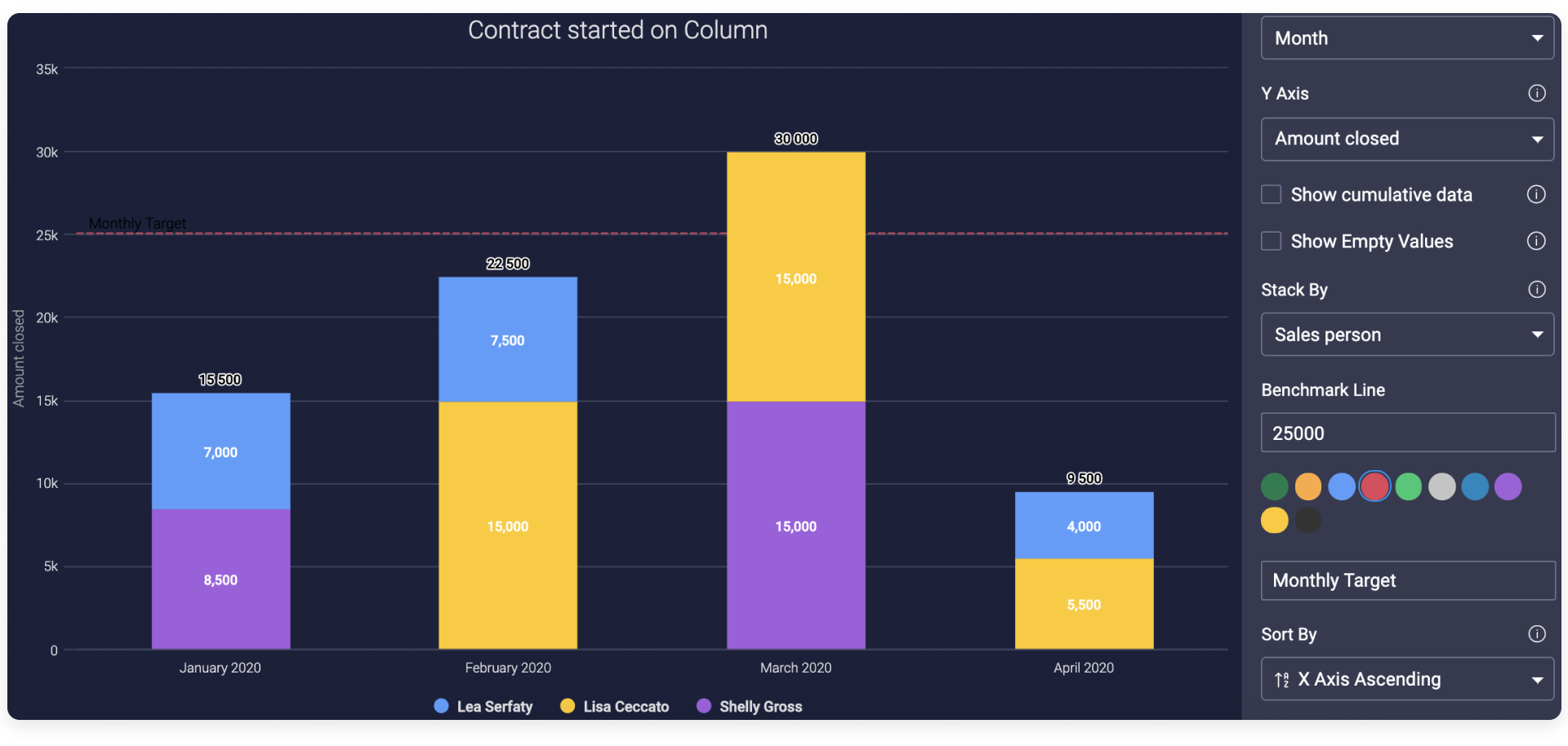
In questa vista, hai anche la possibilità di visualizzare il tuo grafico come dati cumulativi. Ciò è particolarmente utile se vuoi vedere i progressi nel corso dei mesi. Ogni mese includerà tutti i mesi precedenti più l'aggiunta del mese in corso. È un ottimo modo per vedere i progressi del team vendita nel corso del trimestre.
Puoi anche aggiungere un benchmark per visualizzare l'obiettivo mensile o la soglia bassa/alta. 🙌
Monitora i tuoi KPI con la Dashboard
La dashboard è un ottimo modo per visualizzare diversi report in un unico posto.
Qui ad esempio, stiamo usando una diversa combinazione di grafici widget per visualizzare le prestazioni di vendita e l'origine dei lead. Stiamo anche utilizzando in widget di aggiornamenti scheda per mostrare gli ultimi aggiornamenti postati sulla nostra scheda CRM. Inoltre, stiamo usando il Mappamondo per visualizzare gli utenti attivi usufruendo di una vista che mostra l'intero globo terrestre.
Puoi anche usare il widget tabella per aggiungere la tua scheda CRM direttamente nella tua dashboard ed evitare di andare avanti e indietro tra la scheda e la dashboard.
Con oltre 20 widget disponibili, hai infiniti modi per personalizzare la tua dashboard per adattarla perfettamente alle tue esigenze.
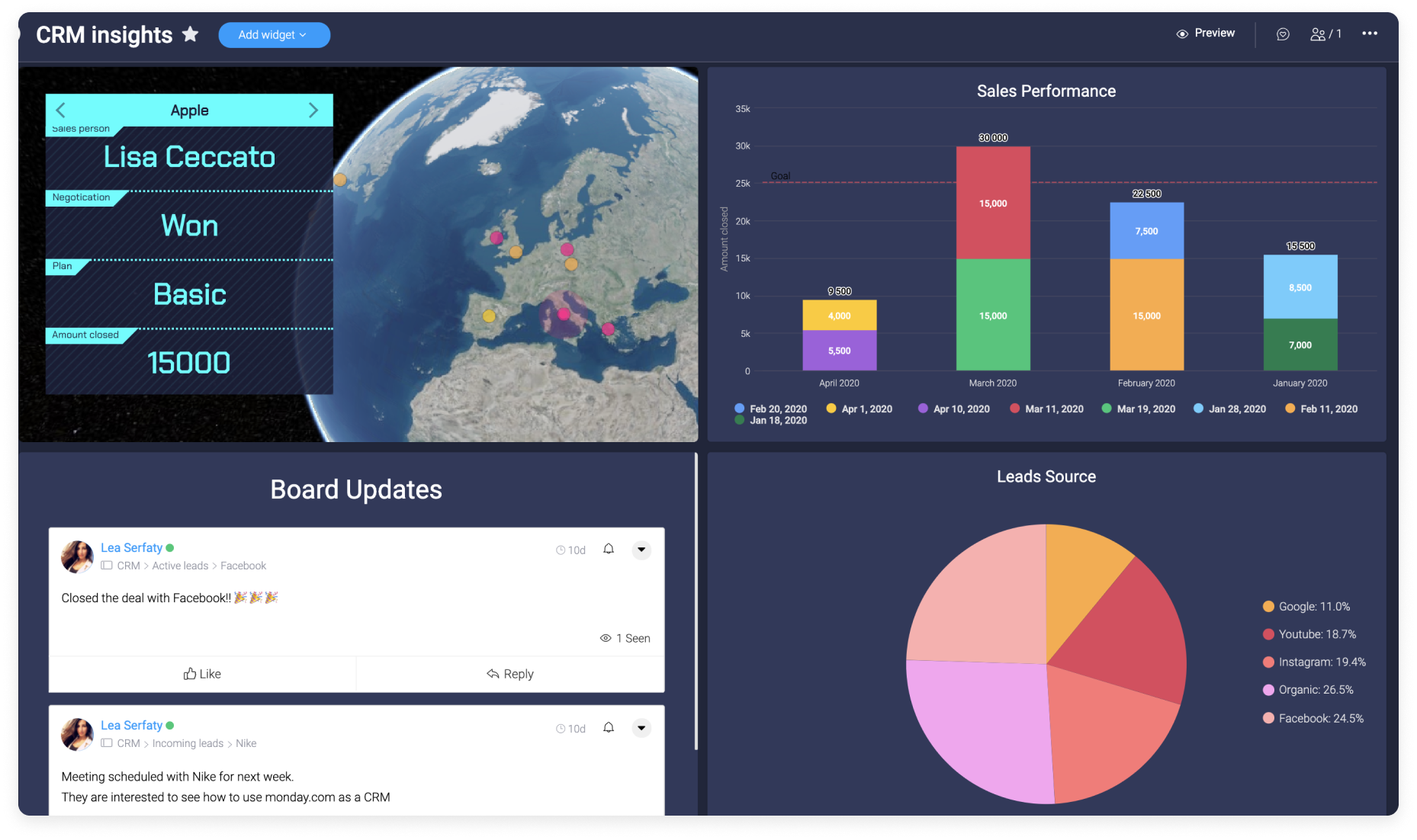
Dopo pochi passaggi, sei già pronto a iniziare a utilizzare monday.com come CRM!
In caso di domande, contatta il nostro team qui. Siamo disponibili per te H24 e felici di aiutarti.



Commenti